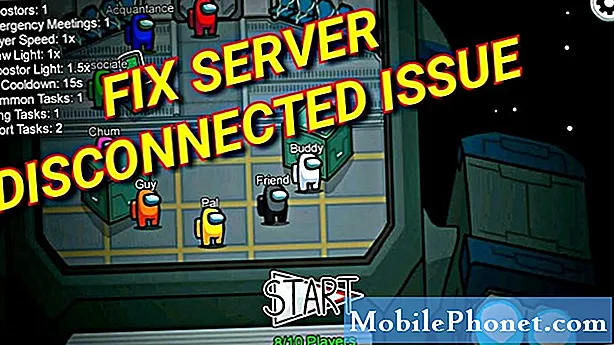Obsah
- Galaxy S6 Edge stále ukazuje, že existují nepřečtené zprávy
Příjemci často nedostanou obrázky zaslané prostřednictvím textu
Textové zprávy jsou nejzákladnější funkcí vašeho #Samsung Galaxy S6 Edge (# S6Edge) nebo všech mobilních telefonů. Při pokusu o odesílání nebo přijímání dat přes mobilní síť by nemělo dojít k žádným problémům, zejména pokud to poskytovatel služeb správně zajistil. Jde však o to, že majitelé smartphonů denně zažívají problémy s textovými zprávami, a to je to, čemu musíme v tomto příspěvku čelit.

Odstraňování problémů: Chápu, že si stěžujete, že nemůžete odesílat a přijímat textové zprávy, ale skutečným problémem je, že aplikace Zprávy, která je výchozí aplikací pro zasílání zpráv vašeho telefonu, se zhroutí a pokud ano, nedostane se opraveno, dokud restartujete telefon nebo nepoužíváte aplikaci, která jej otevře. Jelikož jste řekli, že se problém vyřeší sám o sobě, myslím, že se jedná pouze o drobný problém a lze jej vyřešit provedením níže uvedeného postupu.
Krok 1: Když nastane problém, vynuťte restart telefonu
Nevím, zda telefon zamrzne nebo zamrzne, když dojde k chybě, přesto byste měli provést proceduru vynuceného restartu. Restartuje telefon a obnoví jeho paměť. Možná nebude stačit dočasně problém vyřešit, ale alespoň bude vaše zařízení poté použitelné. Stisknutím a podržením tlačítka snížení hlasitosti a vypínače po dobu 10 až 15 sekund restartujte zařízení. Pokud však problém přetrvává i po restartu síly, může pomoci další krok.
Krok 2: Vymažte mezipaměť a data aplikace Zprávy
Tím se obnoví výchozí nastavení aplikace. Může smazat vaše zprávy a vaše předvolby, ale je to postup, který nemůžete přehlédnout, když dojde k takové chybě.
- Na jakékoli domovské obrazovce klepněte na Aplikace.
- Klepněte na Nastavení.
- Přejděte na „APLIKACE“ a klepněte na Správce aplikací.
- Přejeďte doprava na obrazovku VŠE.
- Přejděte na Zprávy a klepněte na ně.
- Klepněte na Vymazat mezipaměť.
- Klepněte na tlačítko Vymazat data a poté na OK.
I když je nutné tento problém vyřešit, je nutné postupovat, neexistuje žádná záruka, že jej bude možné vyřešit. Pokud tedy problém přetrvává i po vymazání mezipaměti a dat, pokračujte v odstraňování problémů a tentokrát se pokuste problém izolovat.
Krok 3: Restartujte zařízení v nouzovém režimu
Léčba v nouzovém režimu je ve skutečnosti jen postup, který provedete, abyste zjistili, zda je problém způsoben jednou nebo některými staženými aplikacemi nebo předinstalovanými aplikacemi. V tomto stavu telefon dočasně zakáže všechny aplikace třetích stran a ponechá na pozadí spuštěné pouze výchozí služby a předinstalované aplikace. Pokud se tedy problém v tomto stavu vyřeší, je dostatečně jasné, že je způsoben aplikacemi třetích stran. Stačí je najít a odinstalovat, což by problém mělo vyřešit. V opačném případě pokračujte v odstraňování problémů se zařízením.
Tímto způsobem mimochodem spustíte telefon v nouzovém režimu.
- Stiskněte a podržte tlačítka snížení hlasitosti a napájení po dobu 20 až 30 sekund.
- Jakmile se zobrazí logo Samsung, okamžitě uvolněte vypínač, ale pokračujte stisknutím klávesy snížení hlasitosti.
- Váš telefon by měl pokračovat v bootování a budete vyzváni k odemknutí telefonu jako obvykle.
- Budete-li telefon úspěšně spouštět v nouzovém režimu, budete vědět, pokud se v levém dolním rohu obrazovky zobrazí text „Nouzový režim“.
Krok 4: Vymažte oddíl mezipaměti
Tento postup může pomoci problém vyřešit, zejména pokud je způsoben problémy s firmwarem po aktualizaci firmwaru. Vymaže systémovou mezipaměť, kterou telefon nahradí po úspěšném zavedení telefonu po odstranění.
- Vypněte zařízení.
- Stiskněte a podržte současně následující tři tlačítka: Tlačítko zvýšení hlasitosti, tlačítko Domů a tlačítko napájení.
- Když telefon zavibruje, uvolněte vypínač, ale stále stiskněte a podržte tlačítko zvýšení hlasitosti a tlačítko Domů.
- Když se zobrazí obrazovka Obnovení systému Android, uvolněte klávesy Zvýšení hlasitosti a Domů.
- Stisknutím klávesy pro snížení hlasitosti zvýrazněte „vymazat oddíl mezipaměti“.
- Stisknutím tlačítka Napájení vyberte.
- Po dokončení vymazání oddílu mezipaměti se zvýrazní možnost „Restartovat systém nyní“.
- Stisknutím vypínače restartujte zařízení.
Krok 5: Resetujte zařízení Galaxy S6 Edge
A konečně, pokud problém přetrvává, nemáte jinou možnost než resetovat telefon. Určitě to problém vyřeší, ale vždy přijde na konec kvůli práci, kterou obnáší zálohování všech vašich dat a souborů. Je však nutné udělat, pokud problém přetrvává i po provedení výše uvedených kroků:
- Vypněte Samsung Galaxy S6 Edge.
- Stiskněte a podržte současně klávesy pro zvýšení hlasitosti, Domů a Napájení.
- Když se zařízení zapne a zobrazí se „Zapnout logo“, uvolněte všechny klávesy a na obrazovce se zobrazí ikona Android.
- Počkejte, až se po přibližně 30 sekundách zobrazí obrazovka pro obnovení systému Android.
- Pomocí klávesy Snížit hlasitost zvýrazněte možnost „vymazat data / obnovit tovární nastavení“ a vyberte ji stisknutím vypínače.
- Stiskněte znovu tlačítko Vol Down, dokud se nezvýrazní možnost „Ano - vymazat všechna uživatelská data“, a poté jej vyberte stisknutím vypínače.
- Po dokončení resetování zvýrazněte možnost „Restartovat systém nyní“ a stisknutím tlačítka Napájení restartujte telefon.
Doufám, že tato příručka pomůže.
Galaxy S6 Edge stále ukazuje, že existují nepřečtené zprávy
Problém: Když přijmu textovou zprávu a odpovím z rychlého textového pole, oznámení stále ukazuje, že jsem zprávu neotevřel, přestože jsem zprávu odeslal. Jak to mohu opravit?
Odstraňování problémů: Textové zprávy jsou nejzákladnějším způsobem komunikace prostřednictvím mobilního zařízení. Máte-li telefon s Androidem, budete upozorněni, že na vaše telefonní číslo byla doručena textová zpráva prostřednictvím ikony obálky, která se v oznámeních ještě neotevřela. Jaká by však byla řešení, kdyby váš Samsung Galaxy S6 Edge stále ukazoval, že jste neotevřeli přijatou zprávu, i když jste již odeslali odpověď.
Krok 1. Ujistěte se, že jste otevřeli přijatou zprávu z oznámení v doručené poště.
Když tento krok zajistíte, bude obálka oznámení jistě odstraněna, což znamená, že jste zprávu úspěšně přečetli a otevřeli. (Poznámka: Ujistěte se, že počet přijatých obálek nebo zpráv v oznámeních odpovídá počtu zpráv ve složce Doručená pošta.)
Krok 2. Doručená pošta je plná.
Další věc, kterou je třeba vzít v úvahu, je paměť dostupná v doručené poště. Pokud je doručená pošta plná, upozorní vás tím, že se v oznámeních zobrazí ikona obálky. Při mazání zpráv;
- Otevřete aplikaci Zprávy a vyhledejte zprávy, které chcete smazat, a vyhledejte jméno osoby v seznamech.
- Stiskněte a podržte jméno osoby a vedle něj se zobrazí zaškrtávací políčko.
- Klepnutím na ikonu koše vlákno odstraníte.
- Potvrďte klepnutím na Odstranit ve vyskakovacím okně, které se zobrazí.
Krok 3. Po kontrole doručené pošty a stejný problém stále existuje, lépe zkontrolovat zprávy k odeslání, koncepty nebo neodeslané zprávy protože stejná ikona se objeví v oznámeních.
Krok 4. Pokud problém stále přetrvává, jednoduše restartujte Samsung Galaxy S6 Edge.
Příjemci často nedostanou obrázky zaslané prostřednictvím textu
Problém: Když posílám obrázky prostřednictvím textu ostatním, přijímače často obrázky nedostanou nebo jsou obrázky napůl zelené nebo silně zkreslené. Moje obrázky jsou jediné, které obdržely, jsou zkreslené. Můj telefon je tedy společným jmenovatelem. Zapínání a vypínání, restartování a vyjmutí baterie nepomohlo.
Odstraňování problémů: Tento problém lze většinou vyřešit sami. Ve skutečnosti to může být způsobeno závadou v aplikaci pro zasílání zpráv. Pokud k tomu dojde bez zjevného důvodu, můžete provést Vymazat mezipaměť a data aplikace pro zasílání zpráv.
- Na domovské obrazovce klepněte na ikonu Aplikace.
- Vyhledejte Nastavení.
- Přejděte na Aplikace a poté Správce aplikací.
- Přejeďte na kartu VŠE.
- Najděte a klepněte na Zprávy.
- Stiskněte tlačítko Vynutit zavření.
- Klepněte na Úložiště.
- A klepněte na Vymazat mezipaměť a poté Vymazat data, Odstranit.
Po provedení všech výše uvedených kroků můžete mít s námi ty nejlepší momenty Samsung Galaxy S7 Edge.
SPOJIT SE S NÁMI
Jsme vždy otevřeni vašim problémům, dotazům a návrhům, takže nás můžete kontaktovat vyplněním tohoto formuláře. Podporujeme všechna dostupná zařízení Android a myslíme to vážně v tom, co děláme. Toto je bezplatná služba, kterou nabízíme, a nebudeme vám za ni účtovat ani cent. Mějte však na paměti, že každý den dostáváme stovky e-mailů a je nemožné, abychom na každý z nich odpověděli. Ale buďte si jisti, že čteme každou zprávu, kterou dostáváme. Pro ty, kterým jsme pomohli, prosím, šířte informace sdílením našich příspěvků se svými přáteli nebo jednoduše lajkněte naši stránku na Facebooku a Google+ nebo nás sledujte na Twitteru.